Bạn có thể nhập thông tin mẫu dựa trên chương trình đã kết nối và loại hình điều trị.
Thông tin bạn nhập sẽ được sử dụng làm thông tin cơ bản để thực hiện chương trình quét hoặc CAD và đặt hàng.
Đăng ký thông tin mẫu trong Case Box
Nhập vào Tab Mẫu
- Chọn xem bạn sẽ nhập thông tin điều trị theo răng hay hàm.
- Chọn Loại – Phương pháp – Vật liệu – Màu sắc.
- Quay lại để chọn lại nếu nhập sai thông tin.
- Thông tin đã chọn sẽ tự động được đăng ký vào bảng kê đơn hàng.
- Nhấp vào "Lưu" để lưu đăng ký.
Đăng ký thông tin mẫu trong Work Box
Nhập vào Tab Mẫu
- Chọn chương trình quét muốn sử dụng.
- Chọn một trong các tùy chọn sau để xác định chiến lược quét: Răng/Flexible Multi-Die/Multi-Die.
- Phương pháp có thể thay đổi tùy thuộc vào chương trình quét đã chọn.
Medit Scan for Clinics Medit Scan for Labs Răng O O Hàm O O Flexible Multi-Die X O Multi-Die X O - Chọn số răng, hàm hoặc die cho quy trình quét.
- Chọn Loại – Phương pháp – Vật liệu – Màu sắc.
- Quay lại để chọn lại nếu nhập sai thông tin.
- Thông tin đã chọn sẽ tự động được đăng ký vào bảng kê.
- Nhấp vào "Lưu" để lưu đăng ký.
Nối răng thành cầu
Bạn có thể nối nhiều răng lại thành một cầu răng khi áp dụng cùng một vật liệu cho nhiều răng liền kề. Nhấp vào biểu tượng cầu bên cạnh các răng đã chọn để nối hoặc bỏ nối các răng này.
| Trước khi đặt thành cầu | Sau khi đặt thành cầu |
|---|---|
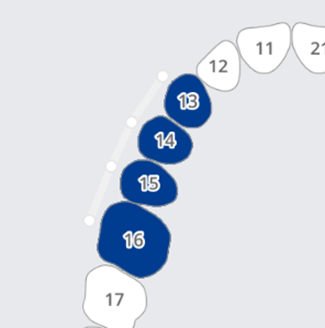 | 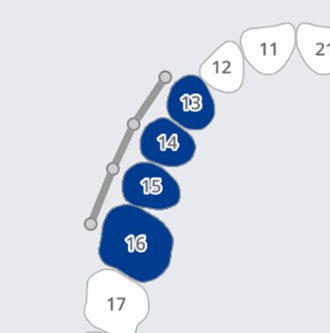 |
Cài đặt tùy chọn quét
Bạn sẽ được cung cấp các tùy chọn quét khác nhau tùy thuộc vào chương trình đang sử dụng.
Các tùy chọn quét đã chọn sẽ được chuyển đến từng chương trình quét.
Medit Scan for Labs
Tùy chọn chung
 | Răng liền kề | Đánh dấu các răng đã sửa soạn và răng liền kề rồi chuyển thông tin này đến chương trình quét. |
 | Răng đối xứng | Tự động đánh dấu đối xứng rồi chuyển thông tin này tới chương trình quét. |
 | Giá khớp | Hiển thị tùy chọn chọn giá khớp trong chương trình quét. |
 | Đánh dấu chuyển động | Cho phép sử dụng chiến lược quét "Chuyển động hàm" trong chương trình quét. |
Tùy chọn theo răng
 | Scan Body | Cho phép cài đặt chiến lược quét scan body trong chương trình quét. |
 | Quét trước phục hình | Cho phép cài đặt chiến lược quét mô hình trước phục hình trong chương trình quét. |
 | Quét răng sáp | Cho phép cài đặt chiến lược quét răng sáp trong chương trình quét. |
Thêm vào yêu thích
Bạn có thể đăng ký một sản phẩm làm mục yêu thích để chọn nhanh sản phẩm đó.
Danh sách yêu thích đã đăng ký được quản lý dưới dạng mẫu và có thể được chia sẻ thông qua tính năng xuất và nhập.
Thêm vào yêu thích
- Chọn số răng.
- Chọn Loại – Phương pháp – Vật liệu – Màu sắc.
- Bạn có thể đăng ký Loại – Phương pháp – Vật liệu – Màu sắc làm mục yêu thích ngay cả khi không chọn toàn bộ.
- Nhấp vào biểu tượng "Ngôi sao".

- Tổ hợp tham số đã chọn, ngoại trừ số răng, đều nằm trong danh sách tìm kiếm yêu thích của bạn.
Quản lý mẫu yêu thích
Bạn có thể đăng ký, quản lý và chia sẻ các loại mẫu khác nhau.
| Thêm | Thêm mẫu mới. |
| Đổi tên | Đổi tên mẫu hiện tại. |
| Xóa | Xóa mẫu hiện tại. |
| Xuất | Xuất mẫu hiện tại dưới dạng tệp. |
| Nhập | Nhập một tệp mẫu. |